在使用电脑时,偶尔会遇到启动时出现运行错误的情况。这些错误提示可能是由于系统软件、驱动程序或硬件故障引起的。为了帮助用户尽快解决这些问题,本文将提供一些排查错误源和修复常见问题的关键步骤。

一:检查硬件连接是否正常
确认电脑的电源线、显示器、键盘、鼠标等硬件设备连接是否牢固,尤其是在移动设备后,有时会出现连接不稳定的情况。
二:检查驱动程序是否正常
进入设备管理器,查看是否有任何硬件驱动程序出现黄色感叹号或问号的标志。如果有,可能需要更新或重新安装相应的驱动程序。
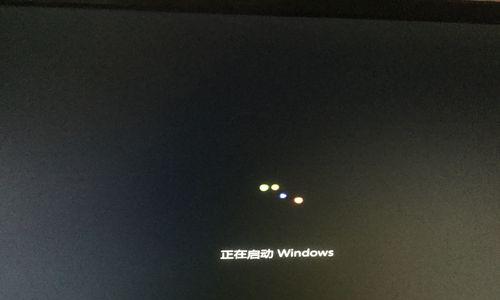
三:卸载最近安装的软件
有些软件可能与操作系统或其他软件发生冲突,导致启动时出现错误。尝试卸载最近安装的软件,看是否解决了问题。
四:扫描并修复系统文件错误
打开命令提示符窗口,输入“sfc/scannow”命令,系统将自动扫描并修复任何损坏的系统文件。
五:更新操作系统和安全补丁
及时更新操作系统和安全补丁可以修复一些已知的问题,并提供更好的稳定性和兼容性。

六:启动进入安全模式
如果在正常模式下无法解决问题,可以尝试进入安全模式启动。在安全模式下,只加载基本的驱动程序和系统服务,有时可以解决启动错误。
七:清理系统垃圾文件和临时文件
使用系统自带的磁盘清理工具或第三方清理软件,清理系统垃圾文件和临时文件,可以释放磁盘空间并提高系统性能。
八:检查硬盘是否出现故障
运行硬盘检测工具,如Windows自带的“磁盘检查工具”或第三方软件,来检查硬盘是否存在错误扇区或其他故障。
九:恢复到上一个系统还原点
如果在最近没有安装新软件或驱动程序的情况下出现启动错误,可以尝试恢复到上一个系统还原点。
十:关闭自动启动程序
有些自动启动程序可能与系统冲突,导致启动时出现错误。打开任务管理器,禁用不必要的自动启动程序,然后重新启动电脑。
十一:重新安装操作系统
如果以上方法都无法解决问题,最后的手段是重新安装操作系统。但在进行这一步之前,务必备份重要的文件和数据。
十二:寻求专业技术支持
如果以上方法仍然无法解决启动错误,建议寻求专业技术支持。专业的技术人员可以更深入地分析问题,并提供更准确的解决方案。
十三:注意预防措施
避免下载和安装未知来源的软件,定期备份重要的文件和数据,并保持操作系统和应用程序的及时更新,可以减少启动错误的概率。
十四:重要提示:操作前请谨慎备份数据
在尝试修复启动错误之前,请务必备份重要的文件和数据。修复过程中可能会导致数据丢失或损坏,备份可以保证数据的安全性。
十五:
启动时出现运行错误是电脑使用过程中常见的问题,但通过一系列排查错误源和修复常见问题的步骤,大部分问题都可以得到解决。在遇到启动错误时,可以按照上述方法逐步排查,以恢复电脑的正常运行。最重要的是,保持系统的稳定性和安全性,定期进行维护和更新,可以减少出现启动错误的可能性。


